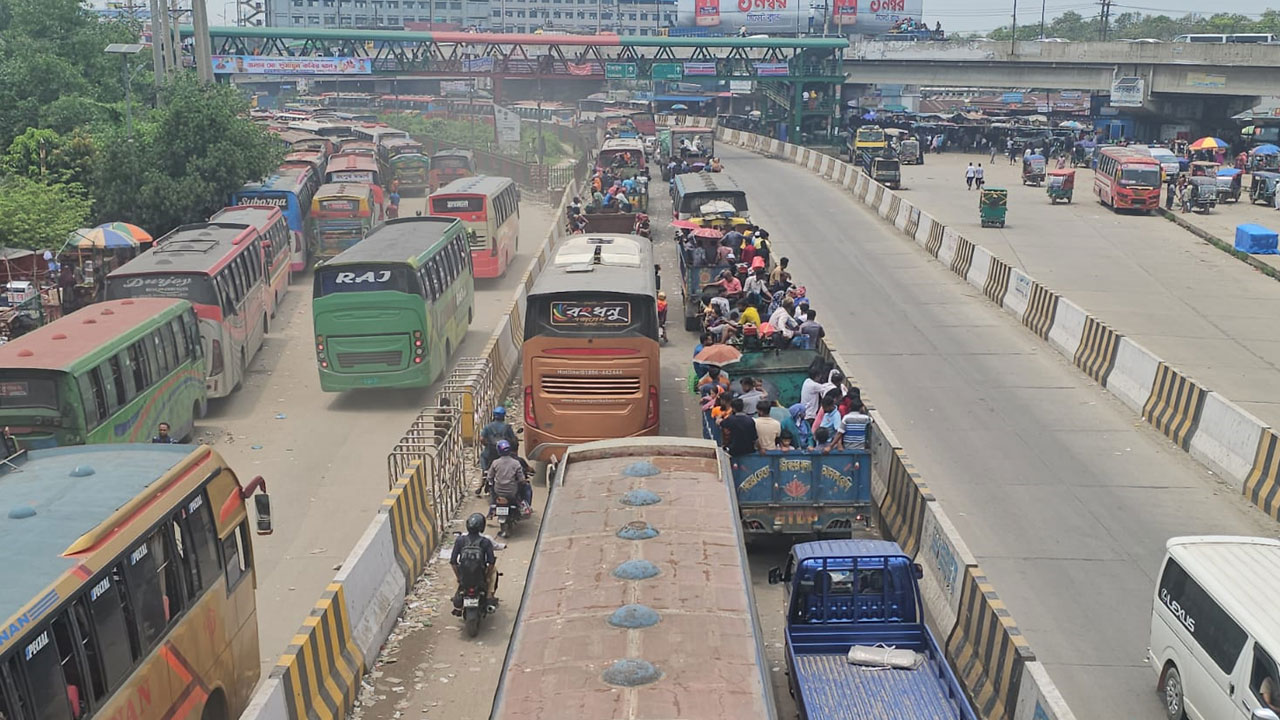আমাদের মধ্যে অনেকেই আছেন যারা কম্পিউটারের কিবোর্ডের চেয়ে হাতে-কলমে খুব দ্রুত লিখতে অভ্যস্ত। আবার কেউ কেউ কম্পিউটারে বাংলা কম্পোজ দ্রুত করতে পারেন না। তাদের অনেকে আগের কোন লেখা, প্রবন্ধ, রচনা কিংবা বই কম্পিউটারে রাখতে চান, সেই সঙ্গে কিছু কারেকশনও করতে চান। কিন্তু হাতে সময় নেই, কিন্তু দ্রুত করতেও পারছেন না তখন কী করবেন?
এদের জন্য সুখবর হচ্ছে আপনাকে কষ্ট করে ওই লেখাগুলো কম্পোজ করতে হবে না। যে কোন হাতের লেখা টেক্সটকে মাইক্রোসফট ওয়ার্ডে কনভার্ট করা যাবে খুব সহজেই। পছন্দ মতো ফরমেট করে কারেকশনও করতে পারবেন দ্রুত।
যে কোন হাতে লেখা ফাইলকে মাইক্রোসফট ওয়ার্ডে নিতে হলে প্রথমে আপনার লেখাগুলো ক্যামেরা অথবা স্মার্টফোনের মাধ্যমে প্রতি পৃষ্ঠার ছবি আলাদা আলাদা তুলে কম্পিউটারের ডেস্কটপে রাখতে হবে।
তারপর গুগল অথবা মজিলা যে কোন একটি ব্রাউজার ওপেন করতে হবে। এর সঙ্গে আপনার জি-মেইল অ্যাকাউন্টটি অবশ্যই ওপেন করে রাখবেন। জি-মেইল অ্যাকাউন্টের উপরে ডানদিকে এর আইকন রয়েছে, এরই পাশেই আছে গুগল অ্যাপস। এটিতে ক্লিক করলে দেখতে পাবেন ড্রাইভ। এই গুগল ড্রাইভের সহযোগিতায় যে কোন হাতের লেখা ইমেজকে ওয়ার্ড ফাইলে কনভার্ট করা যাবে।
গুগল ড্রাইভে ক্লিক করলে এর ইন্টারফেইস চলে আসবে। এখানে বাম পাশে সবার উপরে আছে +নিউ, এখানে ক্লিক করবেন। ক্লিক করার পর দেখতে পাবেন ফাইল আপলোড, এই অপশনটিতে ক্লিক করুন। তারপর দেখতে পাবেন ডেস্কটপে রাখা ফাইলগুলো। এর মধ্যে থেকে যে ফাইলটিকে প্রথমে কনভার্ট করতে চান, সেটিকে সিলেক্ট করলে গুগল ড্রাইভে চলে আসবে। যদি ড্রাইভে বেশি ফাইল থাকে তবে আপনাকে উপর নিচ করে একটু খুঁজতে নিতে হবে। খুঁজে নেয়ার পর ফাইলটির উপর মাউসের কারসার রেখে রাইট বাটন ক্লিক করুন। তারপর দেখতে পাবেন অনেকগুলো অপশন, এর মধ্যে উপরের দিকেই পাবেন ওপেন উইথ অপশন। এই অপশনের উপর কারসার নিলেই দেখা যাবে গুগল ডকস।
এই গুগল ডকসে ক্লিক করলে কিছুটা সময় নিবে। অর্থাৎ আপনার লেখাটা যদি বড় হয় সে অনুপাতে সময় নিবে। তারপর দেখতে পাবেন আপনার হাতের লেখা ইমেজটি। এর নীচেই আছে ওয়ার্ডে লেখা অংশটি। এখান থেকে লেখাটি ওয়ার্ডে সেভ দিতে হলে উপরেই রয়েছে গুগল ডস্কের ফাইল মেনু। সেখানে যাওয়ার সঙ্গে সঙ্গে দেখতে পাবেন অনেকগুলো অপশন, এর মধ্যেই রয়েছে ডাউনলোড অপশন। এই ডাউনলোড অপশনের কাছে কারসার নিলেই ডান পাশে চলে আসবে আবার কতগুলো অপশন। সেখান থেকে মাইক্রোসফট ওয়ার্ডে ক্লিক করুন। লেখাটি মাইক্রোসফট ওয়ার্ডে ডাউনলোড হবে। সেটি আপনি কোথায় সেভ করে রাখবেন, সেই লোকেশন দিবেন। সেই সঙ্গে ফাইলের নাম কি হবে তাও দিয়ে দিবেন।
তারপর মাইক্রোসফট ওয়ার্ডের ফাইলটি যে লোকেশনে সেভ দিয়েছিলেন সেখানে পাবেন। তারপর সেখান থেকে ফাইলটিকে ডাবল ক্লিক করলে ডকুমেন্টটি মাইক্রোফট ওয়ার্ডে ওপেন হবে। ওপেন হলে আগের মতোই আপনার হাতের লেখা এবং নিচে ওয়ার্ড লেখাটি দেখা যাবে। কিন্তু উপরেই দেখতে পাবেন এনাবেল এডিটিং অপশন। সেখানে ক্লিক করে এডিট মুডে নিয়ে আসবেন। তারপর হাতের লেখা অংশটির উপর ক্লিক করলে সেটি ডিলেট হয়ে যাবে। আর যদি কোন বক্সের মতো থাকে সেটিকেও ক্লিক করলে ডিলেট হবে। তারপর শুধু থেকে যাবে ওয়ার্ডে লেখা অংশটি।
এরপর ইমেজের লেখার সঙ্গে ওয়ার্ডের লেখাটি মিলিয়ে নিবেন। হুবহু মিলে যাবে, তবে দু’একটি অক্ষর উল্টাপাল্টা হতে পারে। সেই দুই একটি অক্ষরকে মেনুয়েলই সমাধান করে নিবেন। এরপর এই লেখাটির ফন্ট পরিবর্তন করতে পারবেন, বড়-ছোট করতে পারবেন, বোল্ড করতে পারবেন- মোটকথা আপনার ইচ্ছা মতো ফরমেট করতে পারবেন।
তবে এই লেখাটি সুতন্বি এমজে ফন্টে নেয়া যাবে না। এছাড়া অন্য যে ফন্ট আছে তাতে এই লেখাটি নেওয়া যাবে। একইভাবে আপনি ইংলিশ যে কোন লেখাও মাইক্রোসফট ওয়ার্ডে নিতে পারবেন। এর ফলে আপনাকে কম্পোজের কষ্ট আর করতে হচ্ছে না। খুব সহজেই এভাবে একাধিক হাতের লেখা টেক্সট ওয়ার্ড ফাইলে পরিণত করতে পারছেন।

 Reporter Name
Reporter Name